تحديث الصفحة شرح برنامج Symantec AntiVirus™ Corporate Edition 10.0 (الحلقة الرابعة)
..::عرب سيد 4::.. :: منتديات تكنولوجيا المعلومات :: قسم الشبكات وأنظمة التشغيل :: منتدى Microsoft ISA Server وكل مايخص برامج Firewalls
صفحة 1 من اصل 1
 تحديث الصفحة شرح برنامج Symantec AntiVirus™ Corporate Edition 10.0 (الحلقة الرابعة)
تحديث الصفحة شرح برنامج Symantec AntiVirus™ Corporate Edition 10.0 (الحلقة الرابعة)
والان سيتم شرح
الحلقة الرابعة وهى تنقسم الى جزئين
من اهم الاجزء فى البرنامج
LiveUpdate
Installing client software
ونبدا بالجزء الاول وسيكون العمل على السيرفر
اضغط على علامة اغلبرنامج اللى بالصورة
قم بادخال اليوزرنيم والباسورد
واضح من الصورة ان اخر تحديث للبرنامج كان بتاريخ
12/4/2005
يعنى من سنة تقريباً
اتفضل حضرتك واضغط على الزر Live Update

هنا عبارة عن شاشة ترحيب بتعرفك بانه هايتم التحديث للبرنامج
وهايقوم بالتحديث عن طريق الاتصال المباشر بالانترنت
داه معناه انك لازم تكون على النت وقتها
اضغط على Next
دى بقى مش عايزة تعليق زى مانت شايف ملفات التحديث بتتحمل

زى ما انت شايف علامة الصح اللى بالون الاخضر منورة
وداه معناه ان تم تحميل ملفات التحديث بنجاح
وللتاكد من ذلك قم باغلاق البرنامج Exit
وقم باعادة فتح من جديد
من العلامة اللى جنب الساعة
وشوف النتيجة
مبروك تم التحديث والتاريخ واضح 17/3/2006
*************** *****************
*****************
ودلوقتى بعد ماقمنا بعمل التحديث على السيرفر
مش ناقص غير اننا نقوم بالجزء التانى وهو تحميل البرنامج على الاجهزة
التابعة
وفى الحقيقة فى طريقتين
1- ممكن تركيب البرنامج من عن طريق Symantec System Center console (يعنى من خلال السيرفر)
2- ممكن تركيب البرنامج من عن طريق الاسطوانه اللى تم تحميل البرنامج منها
باتباع الصور واختيار (من خلال السيرفر)
Install Symantec Antivirus

Deploy Antivirus Client To 2000/ XP/2003
3 - ممكن تركيب البرنامج من عن طريق الاسطوانه اللى تم تحميل البرنامج (من خلال الجهاز نفسه )

هاتختار من القائمة Install Symantec Antivirus

ومن قائمة Install Symantec Antivirus هانختار نفس الاختيار Install
Symantec Antivirus
وطبعا هانختار Client الا بقى لو انت عايز تعمل عندك سيرفرين

هنا بتختار هل البرنامج هاتكون ادارته من السيرفر ولا بتكون ادارته من
الجهاز نفسه (والقصد من ادارته هو امكانية التحديث مثلا)
ولكن اللى يهمنا دلوقتى هو انك تقوم بتركيب البرنامج من عن طريق السيرفر
بدون الحاجة لااستخدام الاسطوانة

Start >> Program >>Symantec System Center console
بعد ماتفتح البرنامج
جايز تلقى Server Group lock ووقتها مش هانقدر نشتغل منه غير لو عملنا له
Unlock Server Group
زى مافى الصورة هانختار
Tools >> ClientRemote Install
وهنا بيقولك ان ClientRemote Install هى اداه يمكنك استخدامها بتركيب
البرنامج على الاجهزة التابعة
من غير ماتحتاج انك تروح للجهاز وتحمل البرنامج عليه خصوصا لو عندك اكتر من
جهاز
وشبكتك كبيرة او الاجهزة متباعدة او مش متوفر فيها CD Drive
وبيعتمد هنا على استخدام الاجهزة اللى تابعة للدومين

بنختار الاختيار الموضح Default زنضغط Next

بنعمل كليك بنفس الترتيب الموضح بالصورة لرؤية الاجهزة التابعة للدومين
وهنا فى شرحنا بنلقى جهازين (Clientxp & ISA)

باردو هانتبع الترتيب وهانبدا بانك تختار السيرفر وبعدين تختار الجهاز
تعمله Add
(ملحوظة : ممكن تختار اكتر من جهاز فى وقت واحد لكن يفضل انه مايزيد عن 3
عشان مايبقاش بطىء)
وفى النهاية بتقوله finish

هنا الصورة واضحة وزى مانت شايف او مش شايف (اللى مابتظهرش عندهم الصور ) البرنامج بيحمل الملفات
) البرنامج بيحمل الملفات
على الجهاز اللى اخترناه وبيعطيك نسبة مئوية لعمليه التركيب وكمان امكانية
انك تلغى التثبيت لو ضغط Cancel

بيقولك ان تم تثبيت البرنامج على اجهزة client وبيطلب منك للخروج من
البرنامج ان تضغط على Done
(ملحوظة لو روحت على الجهاز اللى ركبت عليه البرنامج من المحتمل انك
ماتلقاش البرنامج اتحمل .. اعمل رستارت)
ولاول مرة بيتم اخذ صورة من جهاز client وواضح فيها ان البرنامج موجود فى
Start >> Program >>Symantec System Center console
وظهرت كمان العلامة جنب الساعة

بتلاحظ هنا ان البرنامج اتحمل ومعاه التحديث اللى موجود بالسيرفر
وهاتلاحظ كمان ان اليوزر مالهوش تحكم انه يعمل تحديث (التحديث عنده مغلق)
لكن البرنامج شغال ولو ظهر فيروس هايمسكه وهايطلع رسالة زى كدة
الحمدلله الصورة دى مش من عندى
وبكدة يبقى تقريبا انتهينا من شرح تركيب البرنامج وتحديثه
فاضل حاجة اخيرة هو انك بمجرد تحديث السيرفر بيتم نقل التحديث للاجهزة
الاخرى (احيانا بيلزم عمل رستارت)

باقى بعض الوظائف فى البرنامج والاعدات وطبعا دى بتكون اختيارية
وللصراحة انا معرفهاش كلها ويمكن ماحاولت اتعمق فيها
لكن اكيد لو فى اسئلة واستفسارات عنها هانكتشفها
ارجو ان تكون الحلقات اللى فاتت واضحة
وارجوا المسامحة ان وجدتم تقصيرا
وانكم تدعولى ان ربنا يوفقنى
_____________المصدر مركز بوابة العرب التعليمي_____
الحلقة الرابعة وهى تنقسم الى جزئين
من اهم الاجزء فى البرنامج
LiveUpdate
Installing client software
ونبدا بالجزء الاول وسيكون العمل على السيرفر
اضغط على علامة اغلبرنامج اللى بالصورة
قم بادخال اليوزرنيم والباسورد
واضح من الصورة ان اخر تحديث للبرنامج كان بتاريخ
12/4/2005
يعنى من سنة تقريباً
اتفضل حضرتك واضغط على الزر Live Update

هنا عبارة عن شاشة ترحيب بتعرفك بانه هايتم التحديث للبرنامج
وهايقوم بالتحديث عن طريق الاتصال المباشر بالانترنت
داه معناه انك لازم تكون على النت وقتها
اضغط على Next
دى بقى مش عايزة تعليق زى مانت شايف ملفات التحديث بتتحمل

زى ما انت شايف علامة الصح اللى بالون الاخضر منورة
وداه معناه ان تم تحميل ملفات التحديث بنجاح
وللتاكد من ذلك قم باغلاق البرنامج Exit
وقم باعادة فتح من جديد
من العلامة اللى جنب الساعة
وشوف النتيجة
مبروك تم التحديث والتاريخ واضح 17/3/2006
***************
 *****************
*****************ودلوقتى بعد ماقمنا بعمل التحديث على السيرفر
مش ناقص غير اننا نقوم بالجزء التانى وهو تحميل البرنامج على الاجهزة
التابعة
وفى الحقيقة فى طريقتين
1- ممكن تركيب البرنامج من عن طريق Symantec System Center console (يعنى من خلال السيرفر)
2- ممكن تركيب البرنامج من عن طريق الاسطوانه اللى تم تحميل البرنامج منها
باتباع الصور واختيار (من خلال السيرفر)
Install Symantec Antivirus

Deploy Antivirus Client To 2000/ XP/2003
3 - ممكن تركيب البرنامج من عن طريق الاسطوانه اللى تم تحميل البرنامج (من خلال الجهاز نفسه )

هاتختار من القائمة Install Symantec Antivirus

ومن قائمة Install Symantec Antivirus هانختار نفس الاختيار Install
Symantec Antivirus
وطبعا هانختار Client الا بقى لو انت عايز تعمل عندك سيرفرين

هنا بتختار هل البرنامج هاتكون ادارته من السيرفر ولا بتكون ادارته من
الجهاز نفسه (والقصد من ادارته هو امكانية التحديث مثلا)
ولكن اللى يهمنا دلوقتى هو انك تقوم بتركيب البرنامج من عن طريق السيرفر
بدون الحاجة لااستخدام الاسطوانة

Start >> Program >>Symantec System Center console
بعد ماتفتح البرنامج
جايز تلقى Server Group lock ووقتها مش هانقدر نشتغل منه غير لو عملنا له
Unlock Server Group
زى مافى الصورة هانختار
Tools >> ClientRemote Install
وهنا بيقولك ان ClientRemote Install هى اداه يمكنك استخدامها بتركيب
البرنامج على الاجهزة التابعة
من غير ماتحتاج انك تروح للجهاز وتحمل البرنامج عليه خصوصا لو عندك اكتر من
جهاز
وشبكتك كبيرة او الاجهزة متباعدة او مش متوفر فيها CD Drive
وبيعتمد هنا على استخدام الاجهزة اللى تابعة للدومين

بنختار الاختيار الموضح Default زنضغط Next

بنعمل كليك بنفس الترتيب الموضح بالصورة لرؤية الاجهزة التابعة للدومين
وهنا فى شرحنا بنلقى جهازين (Clientxp & ISA)

باردو هانتبع الترتيب وهانبدا بانك تختار السيرفر وبعدين تختار الجهاز
تعمله Add
(ملحوظة : ممكن تختار اكتر من جهاز فى وقت واحد لكن يفضل انه مايزيد عن 3
عشان مايبقاش بطىء)
وفى النهاية بتقوله finish

هنا الصورة واضحة وزى مانت شايف او مش شايف (اللى مابتظهرش عندهم الصور
 ) البرنامج بيحمل الملفات
) البرنامج بيحمل الملفات على الجهاز اللى اخترناه وبيعطيك نسبة مئوية لعمليه التركيب وكمان امكانية
انك تلغى التثبيت لو ضغط Cancel

بيقولك ان تم تثبيت البرنامج على اجهزة client وبيطلب منك للخروج من
البرنامج ان تضغط على Done
(ملحوظة لو روحت على الجهاز اللى ركبت عليه البرنامج من المحتمل انك
ماتلقاش البرنامج اتحمل .. اعمل رستارت)
ولاول مرة بيتم اخذ صورة من جهاز client وواضح فيها ان البرنامج موجود فى
Start >> Program >>Symantec System Center console
وظهرت كمان العلامة جنب الساعة

بتلاحظ هنا ان البرنامج اتحمل ومعاه التحديث اللى موجود بالسيرفر
وهاتلاحظ كمان ان اليوزر مالهوش تحكم انه يعمل تحديث (التحديث عنده مغلق)
لكن البرنامج شغال ولو ظهر فيروس هايمسكه وهايطلع رسالة زى كدة
الحمدلله الصورة دى مش من عندى

وبكدة يبقى تقريبا انتهينا من شرح تركيب البرنامج وتحديثه
فاضل حاجة اخيرة هو انك بمجرد تحديث السيرفر بيتم نقل التحديث للاجهزة
الاخرى (احيانا بيلزم عمل رستارت)

باقى بعض الوظائف فى البرنامج والاعدات وطبعا دى بتكون اختيارية
وللصراحة انا معرفهاش كلها ويمكن ماحاولت اتعمق فيها
لكن اكيد لو فى اسئلة واستفسارات عنها هانكتشفها
ارجو ان تكون الحلقات اللى فاتت واضحة
وارجوا المسامحة ان وجدتم تقصيرا
وانكم تدعولى ان ربنا يوفقنى
_____________المصدر مركز بوابة العرب التعليمي_____
..::عرب سيد 4::.. :: منتديات تكنولوجيا المعلومات :: قسم الشبكات وأنظمة التشغيل :: منتدى Microsoft ISA Server وكل مايخص برامج Firewalls
صفحة 1 من اصل 1
صلاحيات هذا المنتدى:
لاتستطيع الرد على المواضيع في هذا المنتدى
 الرئيسية
الرئيسية